Jak otočit video? Pokyny a praktické tipy
Není tajemstvím, že učení, jak používat počítač, není tak obtížné, jak se na první pohled může zdát. Přesto je spíše obtížné studovat všechno sami, a proto doporučujeme, abyste se řídili praktickými radami lidí, kteří už mnoho vědí. Pokud nevíte, jak otočit video, pak v tomto článku najdete všechny potřebné informace k tomuto tématu. Zvažte také některé dobré programy, které nám pomohou. 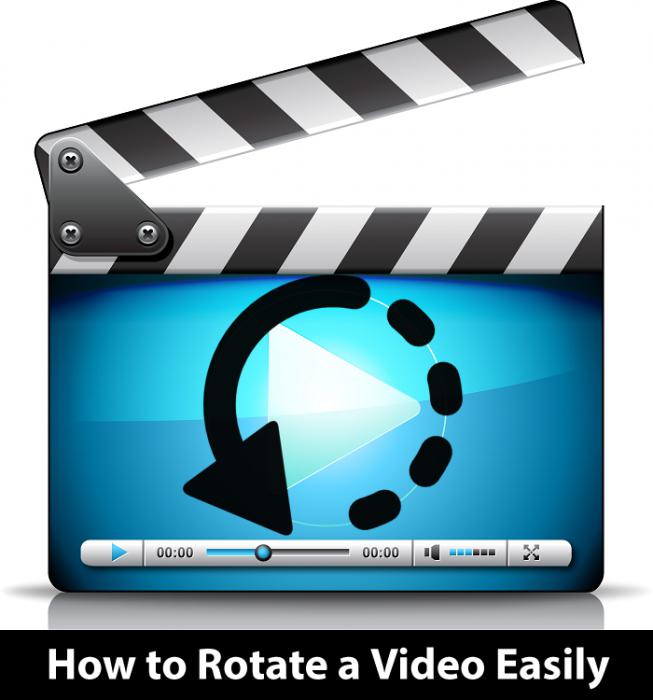
Co to je?
Může to být několik důvodů. Jedním z hlavních je nesprávné natáčení videa v telefonu. Je-li dokonce i na mobilním zařízení vše v pořádku, po obnovení záznamu do počítače se může stát, že se otáčí. Samozřejmě, v této podobě je obtížné sledování, mírně řečeno. V těchto případech a musíte otočit video. A jak to udělat, budeme diskutovat trochu níže. Vzhledem k tomu, že video můžete otočit několika způsoby, zvážíme každou z nich. Ale kromě toho existují i další důvody, kdy může být zapotřebí otočit video soubor 90 nebo 180 stupňů. O tom také říkáme. Můžete použít speciální software - to je první způsob. 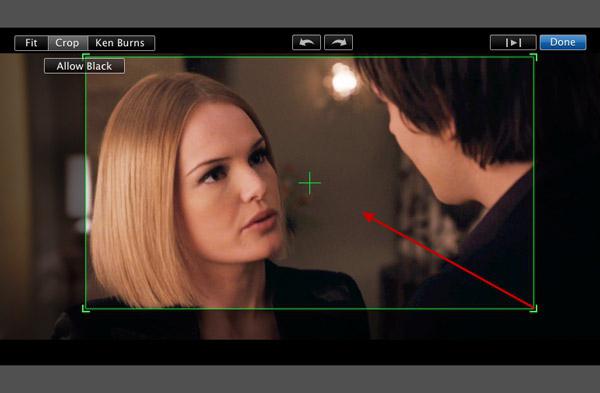
Otočte pomocí programů
V zásadě je vše velmi jednoduché. První věc, kterou musíte udělat, je stáhnout příslušný nástroj. Naštěstí existuje v dnešní době spousta volných možností v síti, takže nemusíte kupovat nic nebo je aktivovat sms zprávami. Můžete přehrávač stáhnout do počítače, například VLC Player. Tento software vám pomůže. Měli byste však věnovat pozornost tomu, že program je dobrý pouze tehdy, když je třeba provést změnu v době sledování. Pokud odstraníte přehrávač a chcete soubor zobrazit v jiném počítači, bude v původním stavu. Podívejme se, jaký je pořadí akcí pro přehrávač VLC. Navzdory skutečnosti, že program je docela funkční, neměly by být žádné potíže, protože můžete video otočit několika jednoduchými kroky. 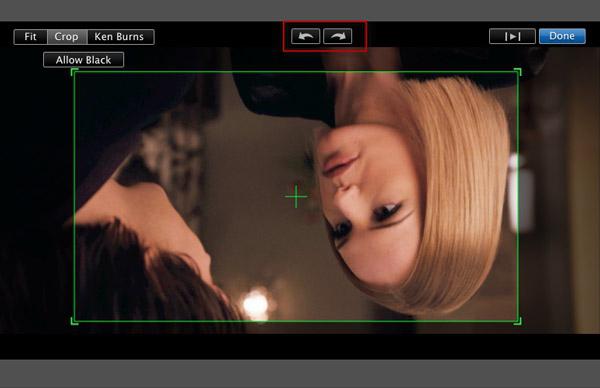
Trochu o možnostech VLC Playeru
Po přidání videa do přehrávače klikněte na "Nástroje" a pak musíte vybrat kartu "Efekty a filtry". Dalším krokem je najít řádek "Video Effects" a jít tam. Zde můžete vidět položku s názvem "Rotace". To je přesně to, co hledáme. Je zde možnost nastavit úhel natočení. Samozřejmě, pokud je 90 stupňů ve směru hodinových ručiček, potřebujeme přesně stejné množství, jen proti. K tomu můžete použít speciální posuvník. Samozřejmě, obrátit video zde je docela snadné, a to trvá jen pár minut. Navíc tento přehrávač podporuje většinu moderních formátů, nevyžaduje aktivaci a podobné události, takže je ideální pro domácí použití. Teď pojďme hovořit o tom, jak přepsat soubor. 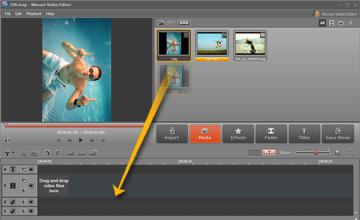
Jak nakonfigurovat video?
Takže musíte říci pár slov o tom, jak to udělat, abyste mohli sledovat video kdekoli a kdykoliv v normálním úhlu bez speciálního softwaru. Chcete-li to provést, musíte ji znovu zkompilovat. Zde není nic komplikovaného, i když to bude trvat déle než výše popsaná metoda (pomocí přehrávače VLC). Ale tady řešit několik problémů. Za prvé, většina freeware podporuje omezený počet rozšíření. Pokud je vaše video nahráno v MP4 nebo 3GP, pak se nemusíte bát - najdete něco dobrého a zdarma. Stojí za to věnovat pozornost tomu, že během natáčení videa můžete změnit formát, to znamená, že zvolíte preferovaný formát. Pojďme se k praktickému řešení problému. K tomu použijte svobodný software nazvaný Avidemux, který je k dispozici ve veřejné doméně. Navzdory jazykovému rozhraní angličtiny je vše velmi jednoduché a jasné. 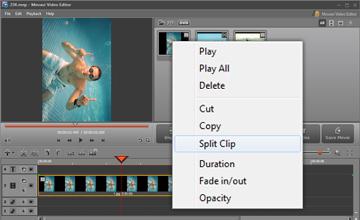
Otočte video o 90 stupňů pomocí programu Avidemux
Po stažení a instalaci programu přidejte své video, které chcete pracovat. Pokud se zobrazí okno, klikněte na tlačítko "OK". Pokud ne, postupujte podle pokynů. V dalším kroku určitě musíte zvolit kodek pro překódování. Pak postupujte podle svého uvážení. Pouze po dokončení tohoto kroku bude k dispozici záložka Filtry. Zde uvidíte několik řádků, potřebujeme transformaci a pak zvolte možnost Otočit (otočit). Budete vyzváni k nastavení úhlu natočení. Pokud potřebujete 45 stupňů, pak stačí uvést, že pokud potřebujete 180, zadejte příslušnou hodnotu. Poté je třeba změny uložit a zobrazit pomocí náhledu. Samozřejmě, že v tomto programu je spousta dalších funkcí, ale na přelomu videa jsme to pochopili. Nyní projděte několik důležitých podrobností.
Jak otočit video pravidelnými prostředky?
Nebylo by zbytečné poznamenat, že v některých případech není nutné stahovat nic z internetu, protože je zcela možné, abyste se spolu s tím, co máte v počítači, dostali. Pokud máte dostatek štěstí, že vlastníte systém Windows XP, můžete kdykoli použít program s názvem Movie Maker. Je standardní a je nainstalován s operačním systémem. Ale pokud máte jiný operační systém, pak je další dobrá cesta. Například použijte klávesy na klávesnici. V takovém případě musíte stisknout Ctrl + Alt a šipku ve směru, kterým chcete video otočit. Je-li úhel velký, musíte několikrát stisknout. Pokud potřebujete vše vrátit do původní polohy, stačí stisknout klávesy Ctrl + Alt a šipku nahoru. Jak můžete vidět, vše je velmi jednoduché a nejsou potřeba žádné programy. Ale stojí za zmínku, že to vždy nefunguje, takže je stále užitečné mít software na dosah ruky. 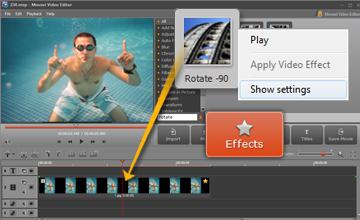
Několik důležitých bodů
V tomto článku jsme mluvili téměř o všech podrobnostech. Ale chtěl bych věnovat pozornost takovýto program jako Freemake Video Converter, protože tohle si zaslouží. Kromě toho, že je volně k dispozici, můžete zde pracovat s více než 200 formáty, což je docela hodně. Další důležitou nuancí je podpora souborů z mobilních zařízení, například iPad, iPhone atd. Je velmi jednoduché pracovat s tímto softwarem, princip je přesně stejný jako u výše uvedeného programu. Nezapomeňte uložit výsledek, protože jinak musíte opakovat vše znovu. Vezměte prosím na vědomí, že kdykoli můžete natočit video tak, jak potřebujete, a to za pár minut. Současně je třeba si uvědomit, že vícenásobné překódování degraduje kvalitu, proto buďte opatrní.
Závěr
Chtěl bych shrnout vše, co bylo řečeno v tomto článku. Nyní víte, jak otočit video. To můžete provést stahováním programu z internetu a pravidelnými prostředky. Vyberte si způsob, který se vám nejlépe líbí. Mimochodem, chtěl bych si všimnout, že existuje ještě dobrý způsob. Na moderních monitorech jsou tlačítka, které umožňují změnit úhel natočení obrazu. Můžete to využít. Tato metoda je však dobrá, když potřebujete vidět obrázek nebo video a pak vše vrátit zpět. Totéž je k dispozici v grafickém ovládacím panelu. Zde je možný postup pro 30, 45, 60, 90, 180 atd. No, snad všechny užitečné informace o tomto tématu. Nepokoušejte se vymazat video, které je nesprávně zobrazeno, protože existuje mnoho způsobů, jak ho opravit, a podívali jsme se na ně několik. Zde není nic obtížného, stačí jen věnovat pár minut času a řešit vše.